Windows Server: Ανάπτυξη πακέτων MSI στην πολιτική ομάδας
Ακόμα και με λίγες δεκάδες πελάτες, φροντίζονταςλογισμικό είναι ενημερωμένο χρονοβόρα. Με μερικές εκατοντάδες, είναι ένας εφιάλτης. Η πολιτική ομάδας της Microsoft έχει μια δυνατότητα που σας επιτρέπει να αναπτύξετε MSI (Microsoft Installers). Αυτή η διαδικασία βελτιώνει σημαντικά την εμπειρία ανάπτυξης λογισμικού σε υπολογιστές-πελάτες.
Αποποίηση ευθυνών: Μην το επιχειρήσετε αυτό στο δίκτυό σας παραγωγής προτού το δοκιμάσετε σε ένα δοχείο μονάδας δοκιμής ενός υπολογιστή. Το groovyPost δεν αναλαμβάνει την ευθύνη για απώλεια ή βλάβη δεδομένων στο δίκτυό σας. Πάντα να δημιουργείτε αντίγραφα ασφαλείας των αρχείων κλειδιών και να συνεχίζετε με προσοχή.
Από έναν ελεγκτή τομέα, ανοίξτε την εφαρμογή "Πολιτική ομάδας". Εντοπίστε το κοντέινερ με τους υπολογιστές που θα λάβουν αυτήν την ανάπτυξη. Σε αυτή την περίπτωση, αναπτύσσουμε το δοχείο στο σταθμό εργασίας.
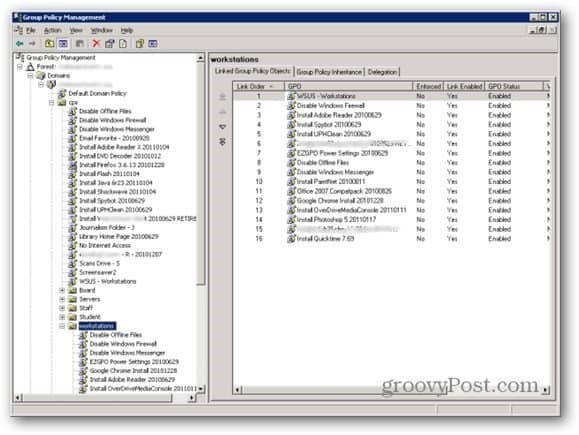
Κάντε δεξί κλικ στο κοντέινερ που χρησιμοποιείτε και επιλέξτε Δημιουργία και σύνδεση ενός GPO εδώ.
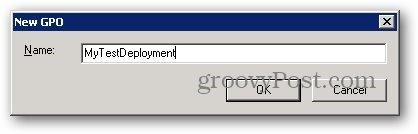
Εισαγάγετε ένα όνομα. Χρησιμοποιήστε κάτι που θα σας βοηθήσει να θυμηθείτε τι είναι για. Συχνά χρησιμοποιώ την ημερομηνία που έκανα την πολιτική.
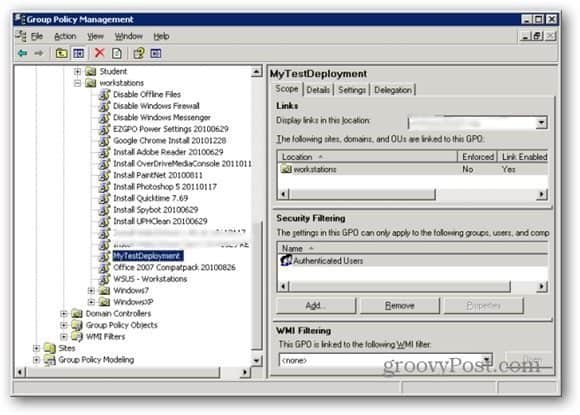
Κάντε διπλό κλικ στο αντικείμενο που έχετε κάνει
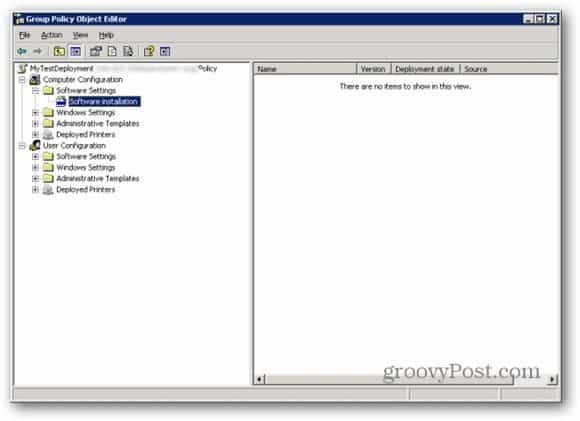
Εδώ είναι το παράθυρο στο οποίο μπορείτε να διαμορφώσετε το αντικείμενο πολιτικής ομάδας (GPO). Σε αυτή την περίπτωση, θέλουμε να επιλέξουμε Διαμόρφωση υπολογιστή >> Ρυθμίσεις λογισμικού >> Εγκατάσταση λογισμικού. Κάντε δεξί κλικ στην επιλογή Εγκατάσταση λογισμικού και επιλέξτε Νέο πακέτο >>.
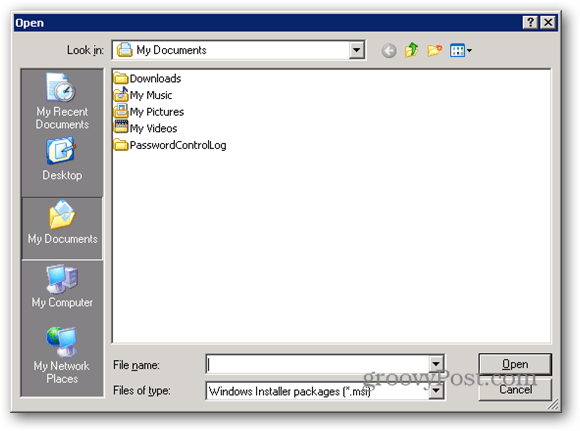
Στη γραμμή εντολών, εντοπίστε και επιλέξτε το αρχείο MSI (το πακέτο) που πρόκειται να αναπτυχθεί.
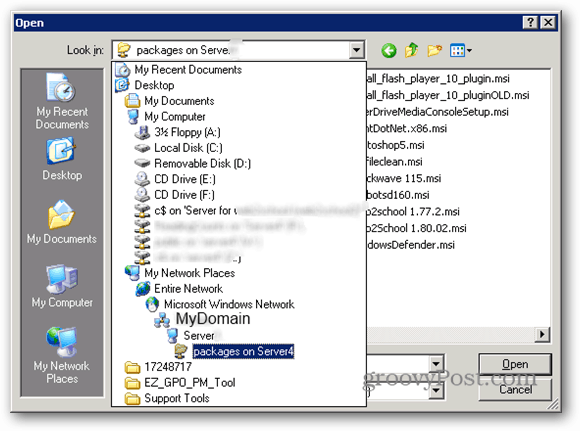
Είναι επιτακτικό να πλοηγηθείτε σε αυτό το αρχείομέσω του δικτύου - ακόμη και αν το πακέτο βρίσκεται στο διακομιστή. Γιατί; Η διαδρομή που χρησιμοποιείτε είναι η διαδρομή που θα χρησιμοποιήσουν οι πελάτες για την εύρεση του αρχείου. C: κοινόχρηστο δεν βοηθά τους πελάτες όταν χρειάζονται \ servershared. Επίσης, βεβαιωθείτε ότι ο κατάλογος και το αρχείο έχουν δικαιώματα ανάγνωσης για τους πελάτες, διαφορετικά δεν θα είναι σε θέση να εγκαταστήσουν το πακέτο.
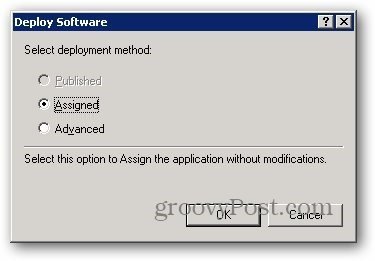
Αφού επιλέξετε το πακέτο, θα σας ζητηθεί να επιλέξετε τη μέθοδο ανάπτυξης. Αφήστε την στην προεπιλογή, "εκχωρήθηκε" και κάντε κλικ στο κουμπί OK.
Το σύστημα θα ελέγξει τη συσκευασία και θα βεβαιωθείείναι κατάλληλη για ανάπτυξη. Από καιρό σε εγώ τρέχω σε ένα πρόγραμμα εγκατάστασης που δεν θα αναπτυχθεί - κάτι ήταν κατεστραμμένο κάπου στη διαδικασία δημιουργίας. Αν αντιμετωπίσετε αυτό, δοκιμάστε να κάνετε λήψη του αρχείου από την πηγή ξανά και επαναλαμβάνοντας το νέο βήμα / πακέτο. Εάν εξακολουθεί να μην λειτουργεί, θα πρέπει να βρείτε άλλη πηγή ή άλλο πρόγραμμα.
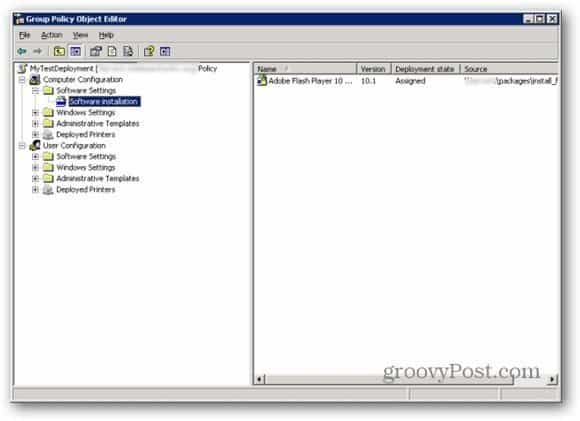
Αν δείτε μια λίστα στα δεξιά, όπως φαίνεται παραπάνω, έχετε κάνει τα πάντα με επιτυχία. Τώρα κλείστε τα παράθυρα που έχετε ανοίξει.
Όλα τα συστήματα στο επιλεγμένο κοντέινερ θααποκτήστε το πακέτο κατά την επόμενη επανεκκίνηση αφού ενημερωθούν οι ρυθμίσεις πολιτικής ομάδας. Αν ανατρέξετε στην αρχή αυτού του άρθρου, θα δείτε ότι οι Σταθμοί εργασίας των κοντέινερ θα είναι αυτός που λαμβάνει αυτή την εγκατάσταση.
Ορισμένες φορές η ενημέρωση πολιτικής ομάδας μπορεί να πάρει έναενώ, αν θέλετε να το δοκιμάσετε, μπορείτε να μεταβείτε στον δοκιμαστικό πελάτη και να ανοίξετε μια γραμμή εντολών - και να εισαγάγετε το gpupdate / force (το οποίο αναγκάζει τον πελάτη να λάβει τις πιο ενημερωμένες ρυθμίσεις πολιτικής ομάδας από το διακομιστή) - και στη συνέχεια να επανεκκινήσει. Θα δείτε την εγκατάσταση πριν να συνδεθείτε.

![Microsoft SQL Server 2005 SP3 Διαθέσιμο για λήψη [Ειδοποίηση έκδοσης]](/images/windows-server/microsoft-sql-server-2005-sp3-available-for-download-release-alert.png)
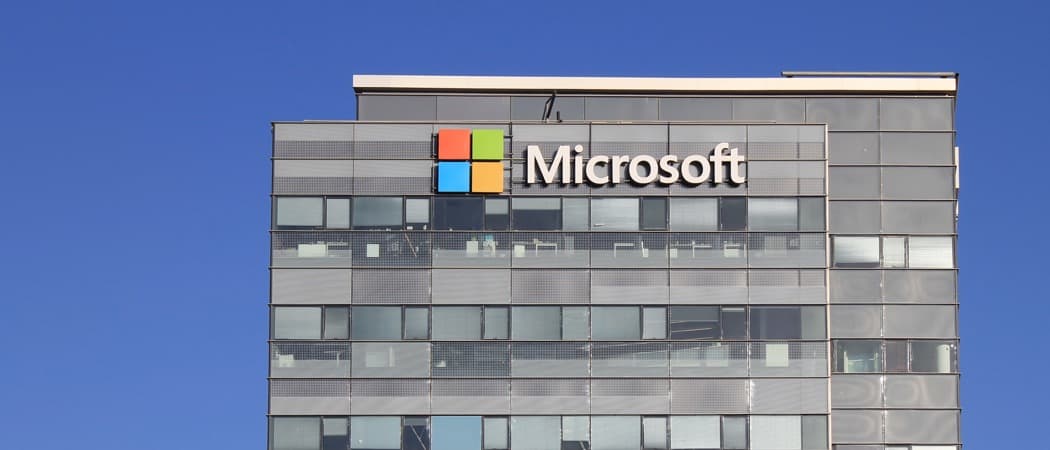






Αφήστε ένα σχόλιο